Win10定时关机超简单设置方法
时间:2025-06-02 11:04:04 135浏览 收藏
在Windows 10中设置定时关机非常简单。无论是出于工作需求还是其他原因,您都可以轻松让电脑在指定时间自动关闭。首先,按下Win+R快捷键,打开运行窗口并输入“CMD”后回车。在命令提示符中输入“Shutdown-s-t3600”并回车,其中“3600”秒可根据需要调整。如果需要取消定时关机,只需输入“Shutdown-a”即可。掌握这些步骤,您就能灵活运用Win10的定时关机功能。
想要在Windows 10中轻松设置定时关机吗?有时候因为工作需求,我们需要让电脑在指定时间自动关闭,接下来就教你如何操作。
第一步,先按下键盘上的快捷键Win+R,调出运行窗口,然后输入“CMD”,最后点击回车按钮。
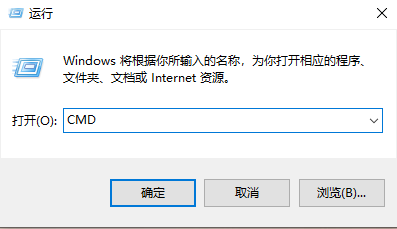
第二步,在打开的命令提示符界面里输入“Shutdown-s-t3600”,并按下回车键。这里的数字“3600”代表的是以秒为单位的时间长度。
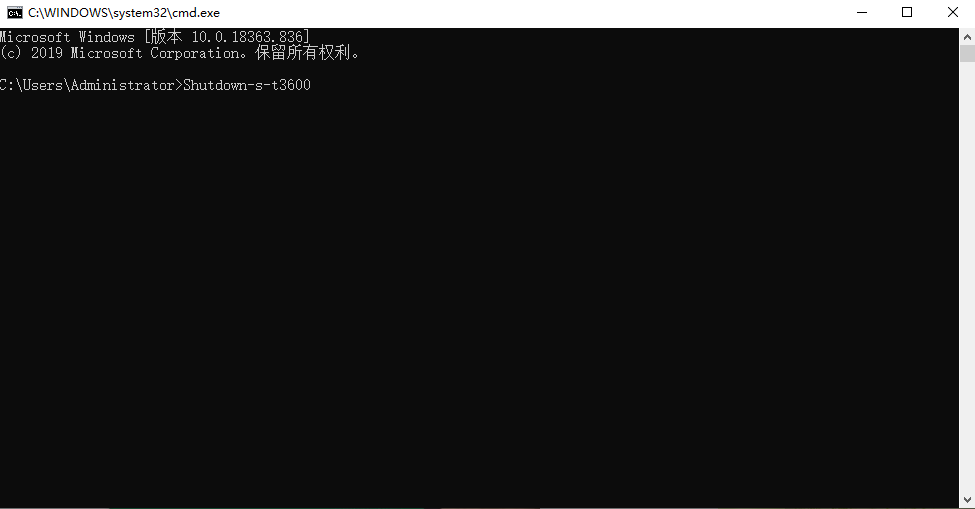
第三步,假如你需要取消这个定时关机计划,只需再次运行“Shutdown-a”的指令就行啦。
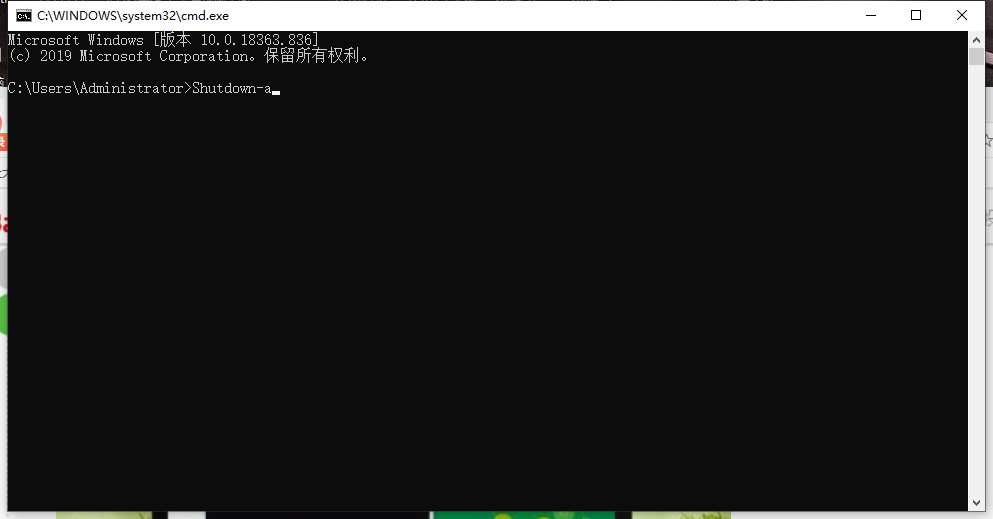
以上就是关于如何在Windows 10中简易设置定时关机的详细步骤说明,希望能帮到大家,欢迎大家收藏备用哦!
到这里,我们也就讲完了《Win10定时关机超简单设置方法》的内容了。个人认为,基础知识的学习和巩固,是为了更好的将其运用到项目中,欢迎关注golang学习网公众号,带你了解更多关于的知识点!
相关阅读
更多>
-
501 收藏
-
501 收藏
-
501 收藏
-
501 收藏
-
501 收藏
最新阅读
更多>
-
347 收藏
-
157 收藏
-
205 收藏
-
243 收藏
-
428 收藏
-
232 收藏
-
410 收藏
-
316 收藏
-
186 收藏
-
157 收藏
-
285 收藏
-
456 收藏
课程推荐
更多>
-

- 前端进阶之JavaScript设计模式
- 设计模式是开发人员在软件开发过程中面临一般问题时的解决方案,代表了最佳的实践。本课程的主打内容包括JS常见设计模式以及具体应用场景,打造一站式知识长龙服务,适合有JS基础的同学学习。
- 立即学习 543次学习
-

- GO语言核心编程课程
- 本课程采用真实案例,全面具体可落地,从理论到实践,一步一步将GO核心编程技术、编程思想、底层实现融会贯通,使学习者贴近时代脉搏,做IT互联网时代的弄潮儿。
- 立即学习 516次学习
-

- 简单聊聊mysql8与网络通信
- 如有问题加微信:Le-studyg;在课程中,我们将首先介绍MySQL8的新特性,包括性能优化、安全增强、新数据类型等,帮助学生快速熟悉MySQL8的最新功能。接着,我们将深入解析MySQL的网络通信机制,包括协议、连接管理、数据传输等,让
- 立即学习 500次学习
-

- JavaScript正则表达式基础与实战
- 在任何一门编程语言中,正则表达式,都是一项重要的知识,它提供了高效的字符串匹配与捕获机制,可以极大的简化程序设计。
- 立即学习 487次学习
-

- 从零制作响应式网站—Grid布局
- 本系列教程将展示从零制作一个假想的网络科技公司官网,分为导航,轮播,关于我们,成功案例,服务流程,团队介绍,数据部分,公司动态,底部信息等内容区块。网站整体采用CSSGrid布局,支持响应式,有流畅过渡和展现动画。
- 立即学习 485次学习
